Jak pobrać hypha z VKontakte
Do tej pory w sieci społecznościowej VKontakte często można spotkać animowane zdjęcia, które można nie tylko wykorzystać na stronie, ale także pobrać.
Jak pobrać hyfki VKontakte
Pobieranie dowolnego obrazu gif może być wykonane niezależnie od jego lokalizacji, pod warunkiem, że istnieje odpowiedni podpis "GIF" .
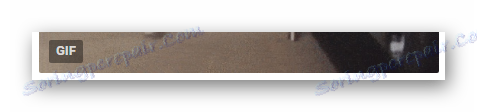
Zaleca się pobranie strzępków zgodnie z poniższą instrukcją, aby w ostatecznej analizie obraz nie utracił swojej pierwotnej jakości.
Czytaj także: Jak pobierać zdjęcia VKontakte
- Zaloguj się do witryny VK i przejdź do wpisu zawierającego obraz gif.
- Kliknij ikonę ze znakiem plus w prawym górnym rogu żądanego przycisku.
- Korzystając z głównego menu VKontakte, przejdź do sekcji "Dokumenty" .
- Na otwartej stronie znajdź nowo dodany obraz i kliknij go.
- Zauważ, że dla ułatwienia wyszukiwania możesz przejść do zakładki Animacje w menu nawigacji po prawej stronie.
- Na stronie przeglądania hipha kliknij przycisk "Zapisz dokument na dysku" w prawym górnym rogu.
- Następnie należy przesunąć kursor myszy nad otwartym obrazem i nacisnąć prawy przycisk myszy.
- W wyświetlonym menu kontekstowym wybierz "Zapisz obrazek jako ..." .
- Korzystając z Eksploratora Windows, przejdź do folderu, w którym chcesz załadować ten gifku.
- W linii "Nazwa pliku" zapisz żądane imię i na końcu linii dodaj:
.gif![Dodanie nazwy i formatu zapisanego obrazu gif za pomocą Eksploratora Windows na stronie VK]()
Zaleca się to zrobić, aby uniknąć ewentualnych problemów w procesie zapisywania.
- Zwróć również uwagę na pole "Typ pliku" , gdzie najlepiej ustawić format "Obraz GIF" .
![Poprawnie zainstalowany typ pliku podczas zapisywania obrazów GIF za pomocą Eksploratora Windows na stronie VKontakte]()
W przypadku braku tego formatu należy zmienić "Typ pliku" na "Wszystkie pliki" .
- Kliknij przycisk "Zapisz" , aby pobrać plik na komputer.
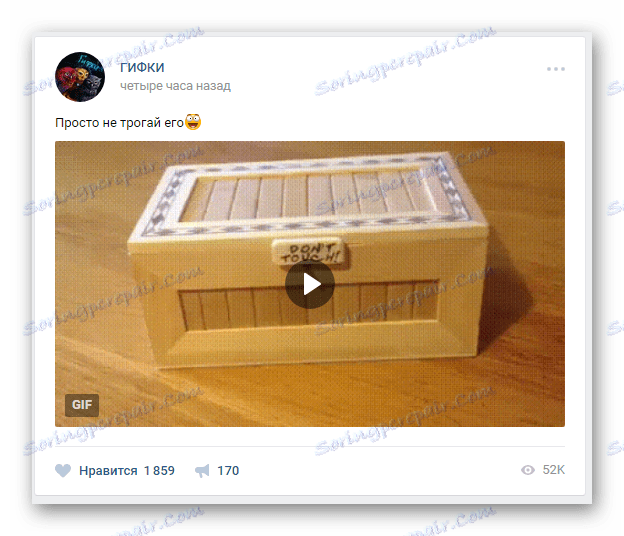
Początkowa lokalizacja gypsu VK nie ma znaczenia - może być jak zwykły zapis na ścianie społeczności i osobista wiadomość.
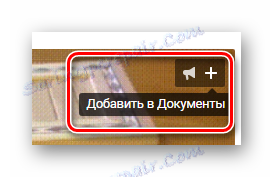
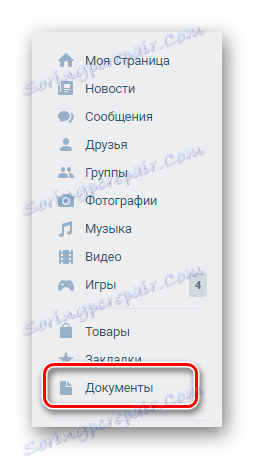
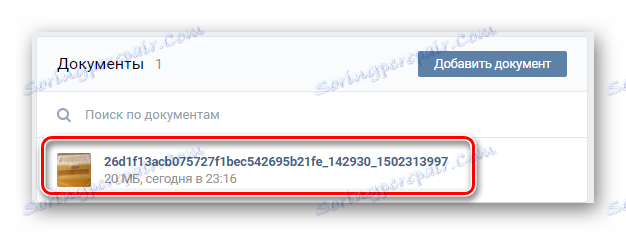
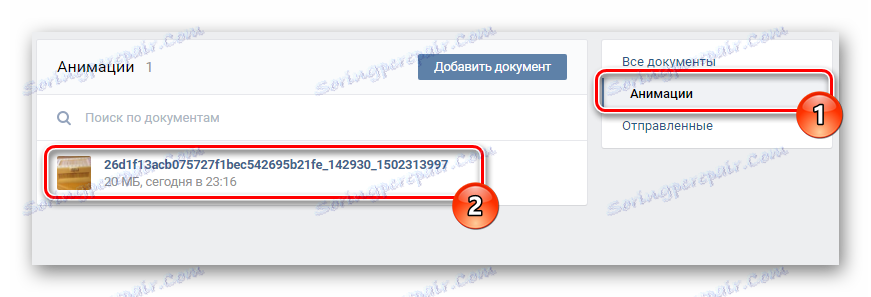
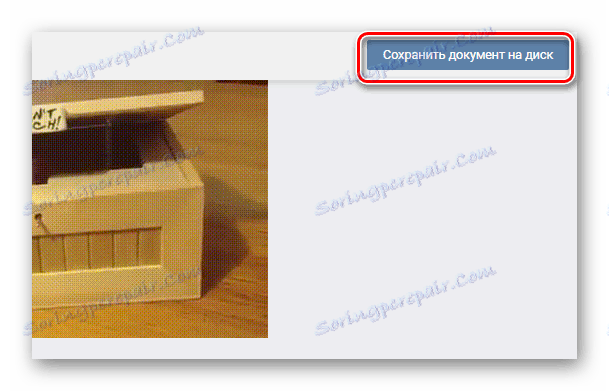


Ta etykieta może się różnić w zależności od używanej przeglądarki internetowej.
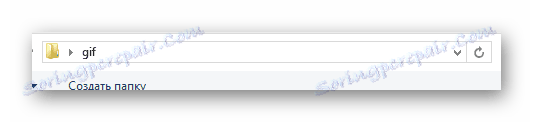

Jeśli poprawnie dodano rozdzielczość po nazwie obrazu, plik zostanie zapisany w prawidłowym formacie, niezależnie od ustawień systemu operacyjnego dotyczących zakazu edycji zarejestrowanych typów plików.
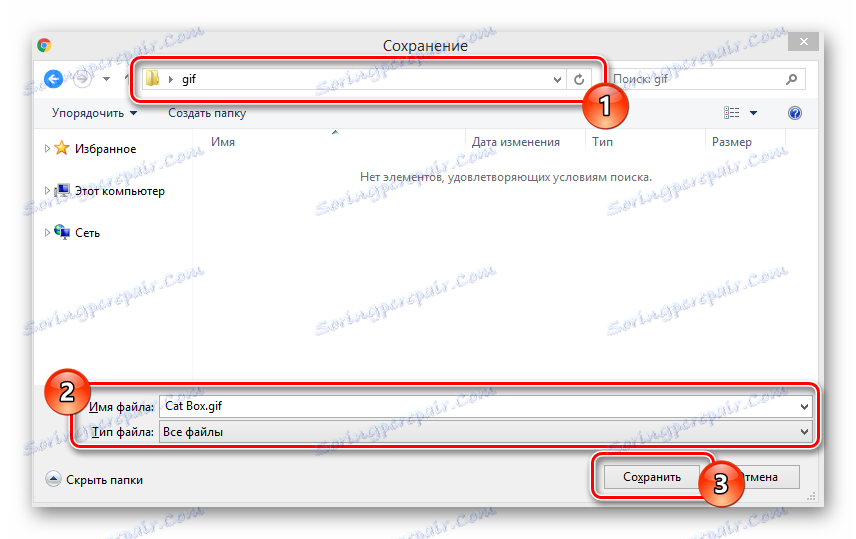
Po wypełnieniu zaleceń możesz przejść do folderu z zapisanym obrazem i użyć go według własnego uznania. Powodzenia!

